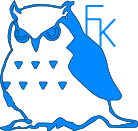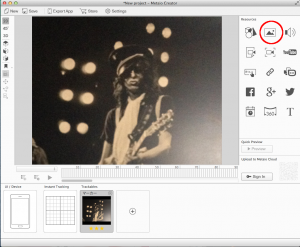今回は、「metaio Creator」を使ってJunaio用のコンテンツを作成してみます。
Windows版もMac版もほぼ使い方は同じです。
普段は、Windowsで作業していますが、説明用に今回はMac版を使ってみました。
起動したばかりは、上の画像のような状態になっていると思います。
まずは、マーカーとなる画像を設定します。
赤い丸部の「Trackables」を押して頂くとマーカーにする種類を選択する画面が表示されます。
今回は、一番左の「Image Tracking」を選択します。
「OK」ボタンを押すとファイルを選択する画面になるので、マーカーにする画像を選択します。
今回は、部屋に飾ってある「レッド・ツェッペリン(Led Zeppelin)」ポスターの使ってみました。
このポスターの「ジミー・ペイジ」頭部分をJunaioアプリでかざすと、設定の画像が現れるようにしてみます。
上の画像の右側の赤丸部分が、画像ファイルを選ぶアイコンなので、クリックします。
ファイル選択画面になりますので、お好みの画像を選びます。
サイズ調整を適宜行ってください。
この後、サーバーにアップして、実際に確認をするのですが、本日は、時間の関係もあり、ここまでです。
一旦、この状態で、プロジェクトを保存しておきましょう。